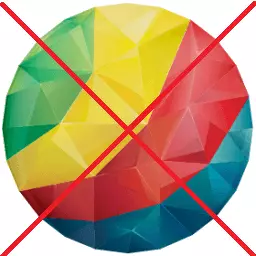
ಬ್ರೌಸರ್ ಆರ್ಬಿಟಮ್ ಸಾಮಾಜಿಕ ನೆಟ್ವರ್ಕ್ಗಳೊಂದಿಗೆ ಕೆಲಸದಲ್ಲಿ ಪರಿಣತಿ ಹೊಂದಿದ್ದು, ಇಂಟರ್ನೆಟ್ನಲ್ಲಿ ನಿಯಮಿತ ಸರ್ಫಿಂಗ್ಗಾಗಿ ಇದನ್ನು ಬಳಸಬಹುದಾಗಿದೆ. ಆದರೆ, ಈ ವೆಬ್ ಬ್ರೌಸರ್ನ ಎಲ್ಲಾ ಪ್ರಯೋಜನಗಳ ಹೊರತಾಗಿಯೂ, ಅಳಿಸಲು ಅಗತ್ಯವಿದ್ದಾಗ ಪ್ರಕರಣಗಳು ಇವೆ. ಈ ಪರಿಸ್ಥಿತಿಯು ಈ ಬ್ರೌಸರ್ನಲ್ಲಿ ನಿರಾಶೆಗೊಂಡಿದೆ, ಮತ್ತು ಅನಾಲಾಗ್ ಅನ್ನು ಬಳಸಲು ಆದ್ಯತೆ ನೀಡಿದರೆ, ಅಥವಾ ಪ್ರೋಗ್ರಾಂನಲ್ಲಿ ದೋಷಗಳು ಸಂಭವಿಸಿದಲ್ಲಿ, ಅಪ್ಲಿಕೇಶನ್ ಪೂರ್ಣ ತೆಗೆದುಹಾಕುವಿಕೆಯೊಂದಿಗೆ ಮರುಸ್ಥಾಪಿಸಲು ಅಗತ್ಯವಿರುವ ದೋಷಗಳು. ಆರ್ಬಿಟಮ್ ಬ್ರೌಸರ್ ಅನ್ನು ಹೇಗೆ ತೆಗೆದುಹಾಕಬೇಕು ಎಂಬುದನ್ನು ಲೆಕ್ಕಾಚಾರ ಮಾಡೋಣ.
ಆರ್ಬಿಟಮ್ನ ಸ್ಟ್ಯಾಂಡರ್ಡ್ ತೆಗೆಯುವಿಕೆ
ಸ್ಟ್ಯಾಂಡರ್ಡ್ ವಿಂಡೋಸ್ ಆಪರೇಟಿಂಗ್ ಸಿಸ್ಟಮ್ ಪರಿಕರಗಳೊಂದಿಗೆ ಆರ್ಬಿಟಮ್ ಬ್ರೌಸರ್ ಅನ್ನು ತೆಗೆದುಹಾಕಲು ಸುಲಭವಾದ ಮಾರ್ಗವಾಗಿದೆ. ನಿರ್ದಿಷ್ಟ ಮಾನದಂಡವನ್ನು ಪೂರೈಸುವ ಯಾವುದೇ ಪ್ರೋಗ್ರಾಂಗಳನ್ನು ಅಳಿಸಲು ಇದು ಸಾರ್ವತ್ರಿಕ ಮಾರ್ಗವಾಗಿದೆ. ಆರ್ಬಿಟಮ್ ಬ್ರೌಸರ್ ಈ ಮಾನದಂಡವನ್ನು ಉತ್ತರಿಸುತ್ತದೆ, ಆದ್ದರಿಂದ ಪ್ರಮಾಣಿತ ಪರಿಕರಗಳ ಸಹಾಯದಿಂದ ಅದನ್ನು ಅಳಿಸಲು ಸಾಧ್ಯವಿದೆ.
ನೀವು ಪ್ರೋಗ್ರಾಂ ಅನ್ನು ಅಳಿಸುವುದನ್ನು ಪ್ರಾರಂಭಿಸುವ ಮೊದಲು, ಇದ್ದಕ್ಕಿದ್ದಂತೆ ತೆರೆದಿದ್ದರೆ ಅದನ್ನು ಮುಚ್ಚಲು ಮರೆಯದಿರಿ. ನಂತರ, ಆಪರೇಟಿಂಗ್ ಸಿಸ್ಟಮ್ನ ಪ್ರಾರಂಭ ಮೆನು ಮೂಲಕ, ನಿಯಂತ್ರಣ ಫಲಕಕ್ಕೆ ಹೋಗಿ.
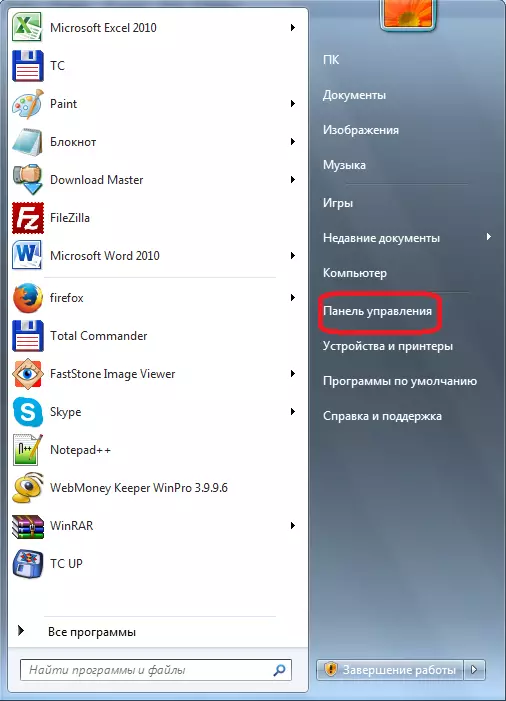
ಮುಂದೆ, "ಪ್ರೋಗ್ರಾಂ ಅಳಿಸಿ" ಐಟಂ ಅನ್ನು ಕ್ಲಿಕ್ ಮಾಡಿ.
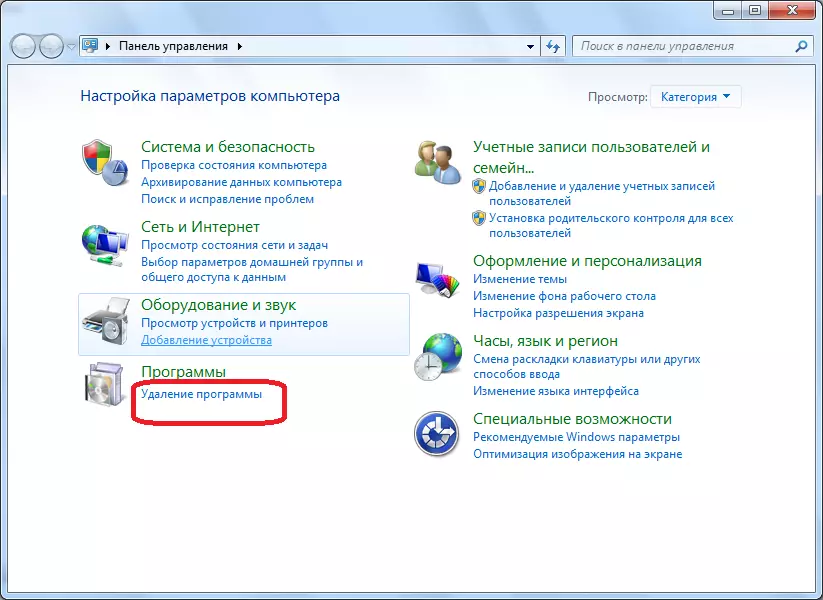
ನಾವು ತೆಗೆದುಹಾಕುವಿಕೆ ಮತ್ತು ಬದಲಾವಣೆ ಮಾಂತ್ರಿಕಕ್ಕೆ ಸ್ಥಳಾಂತರಗೊಂಡಿದ್ದೇವೆ. ಇನ್ಸ್ಟಾಲ್ ಪ್ರೋಗ್ರಾಂಗಳ ಪಟ್ಟಿಯಲ್ಲಿ ಆರ್ಬಿಟಮ್ಗಾಗಿ ನೋಡುತ್ತಿರುವುದು, ಮತ್ತು ಶಾಸನವನ್ನು ಹೈಲೈಟ್ ಮಾಡಿ. ನಂತರ ವಿಂಡೋದ ಮೇಲ್ಭಾಗದಲ್ಲಿರುವ "ಅಳಿಸು" ಬಟನ್ ಕ್ಲಿಕ್ ಮಾಡಿ.
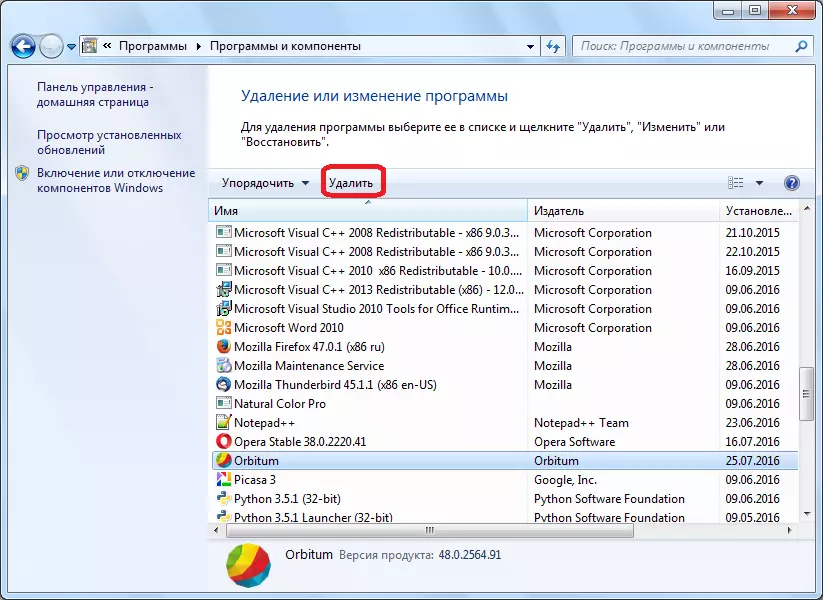
ಅದರ ನಂತರ, ಡೈಲಾಗ್ ಬಾಕ್ಸ್ ಪಾಪ್ಸ್ ಅಪ್, ಬ್ರೌಸರ್ ಅನ್ನು ತೆಗೆದುಹಾಕಲು ನಿಮ್ಮ ಬಯಕೆಯನ್ನು ದೃಢೀಕರಿಸಲು ಕೇಳಲಾಗುತ್ತದೆ. ಇದಲ್ಲದೆ, ನೀವು ಬಳಕೆದಾರ ಸೆಟ್ಟಿಂಗ್ಗಳೊಂದಿಗೆ ಬ್ರೌಸರ್ ಅನ್ನು ಅಳಿಸಲು ಬಯಸಿದರೆ, ಅಥವಾ ಮರುಸ್ಥಾಪನೆ ಮಾಡಿದ ನಂತರ, ನೀವು ಬ್ರೌಸರ್ನ ಬಳಕೆಯನ್ನು ಪುನರಾರಂಭಿಸಲು ಯೋಜಿಸುತ್ತೀರಿ. ಮೊದಲ ಪ್ರಕರಣದಲ್ಲಿ, "ಬ್ರೌಸರ್ನ ಕೆಲಸದ ಬಗ್ಗೆ ಡೇಟಾವನ್ನು ಅಳಿಸಿ" ನಲ್ಲಿ ಚೆಕ್ ಮಾರ್ಕ್ ಅನ್ನು ಸ್ಥಾಪಿಸಲು ಸೂಚಿಸಲಾಗುತ್ತದೆ. ಎರಡನೆಯ ಸಂದರ್ಭದಲ್ಲಿ, ಈ ಕ್ಷೇತ್ರವನ್ನು ಸ್ಪರ್ಶಿಸಬಾರದು. ನಾವು ನಿರ್ಧರಿಸಿದ್ದೇವೆ, ಯಾವ ರೀತಿಯ ಅಳಿಸುವಿಕೆಯನ್ನು ಅನ್ವಯಿಸಲಾಗುವುದು, "ಅಳಿಸು" ಗುಂಡಿಯನ್ನು ಕ್ಲಿಕ್ ಮಾಡಿ.
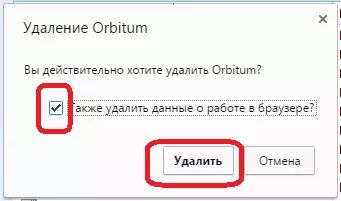
ಸ್ಟ್ಯಾಂಡರ್ಡ್ ಆರ್ಬಿಟಿಯಂ ಅಪ್ಲಿಕೇಶನ್ ಅಸ್ಥಾಪನೆಯನ್ನು ತೆರೆಯುತ್ತದೆ, ಹಿನ್ನೆಲೆಯಲ್ಲಿ ಪ್ರೋಗ್ರಾಂ ಅನ್ನು ತೆಗೆದುಹಾಕುತ್ತದೆ. ಅಂದರೆ, ದೃಷ್ಟಿ ತೆಗೆಯುವ ಪ್ರಕ್ರಿಯೆಯು ಗೋಚರಿಸುವುದಿಲ್ಲ.
ಮೂರನೇ ವ್ಯಕ್ತಿಯ ಉಪಯುಕ್ತತೆಗಳೊಂದಿಗೆ ಆರ್ಬಿಟಮ್ ಅನ್ನು ತೆಗೆದುಹಾಕುವುದು
ಆದರೆ, ದುರದೃಷ್ಟವಶಾತ್, ಅಸ್ಥಾಪಿಸುವ ಪ್ರಮಾಣಿತ ವಿಧಾನವು ಪ್ರೋಗ್ರಾಂನ ಪೂರ್ಣ ತೆಗೆದುಹಾಕುವಿಕೆಯನ್ನು ಖಾತರಿಪಡಿಸುವುದಿಲ್ಲ. ಕಂಪ್ಯೂಟರ್ನ ಹಾರ್ಡ್ ಡಿಸ್ಕ್ನಲ್ಲಿ, ಅಪ್ಲಿಕೇಶನ್ ಚಟುವಟಿಕೆಗಳ ಕುರುಹುಗಳು ವೈಯಕ್ತಿಕ ಫೈಲ್ಗಳು, ಫೋಲ್ಡರ್ಗಳು ಮತ್ತು ರೆಕಾರ್ಡ್ಸ್ನ ರೂಪದಲ್ಲಿ ಉಳಿಯಬಹುದು. ಅದೃಷ್ಟವಶಾತ್, ಪ್ರತೀಕಾರವಿಲ್ಲದೆಯೇ ಸಾಫ್ಟ್ವೇರ್ನ ಪೂರ್ಣ ತೆಗೆದುಹಾಕುವಿಕೆಯ ಅನ್ವಯಗಳಂತೆ ಡೆವಲಪರ್ಗಳು ಇರಿಸಲಾಗಿರುವ ಮೂರನೇ ವ್ಯಕ್ತಿಯ ಉಪಯುಕ್ತತೆಗಳನ್ನು ಬಳಸಿಕೊಂಡು ಬ್ರೌಸರ್ ಅನ್ನು ಅಸ್ಥಾಪಿಸುವ ಸಾಧ್ಯತೆಯಿದೆ. ಅಂತಹ ಅತ್ಯುತ್ತಮ ಕಾರ್ಯಕ್ರಮಗಳಲ್ಲಿ ಒಂದನ್ನು ಅಸ್ಥಾಪಿಸಿ ಸಾಧನವಾಗಿದೆ.
ಅಸ್ಥಾಪಿಸು ಟೂಲ್ ಸೌಲಭ್ಯವನ್ನು ರನ್ ಮಾಡಿ. ತೆರೆಯುವ ವಿಂಡೋದಲ್ಲಿ, ಆರ್ಬಿಟಮ್ ಬ್ರೌಸರ್ನ ಹೆಸರು, ಮತ್ತು ಅದನ್ನು ನಿಯೋಜಿಸಿ. ಮುಂದೆ, ಅಸ್ಥಾಪಿಸು ಪರಿಕರಗಳ ಎಡ ಭಾಗದಲ್ಲಿ "ಅಸ್ಥಾಪಿಸು ಟೂಲ್" ಬಟನ್ ಅನ್ನು ನಾವು ಕ್ಲಿಕ್ ಮಾಡುತ್ತೇವೆ.
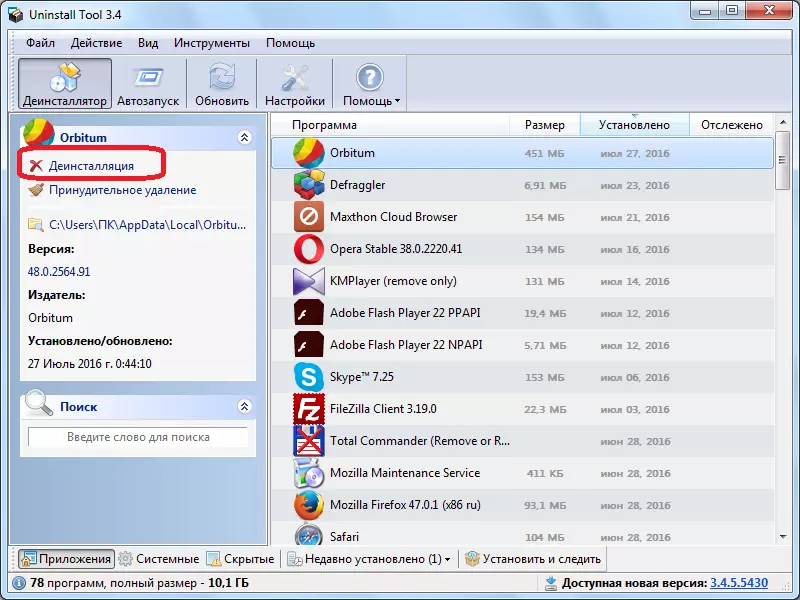
ಅದರ ನಂತರ, ಪ್ರಮಾಣಿತ ಪ್ರೋಗ್ರಾಂ ಅಳಿಸಿ ಪ್ರಕ್ರಿಯೆಯನ್ನು ಪ್ರಾರಂಭಿಸಲಾಗಿದೆ, ಇದನ್ನು ಸ್ವಲ್ಪ ಹೆಚ್ಚು ವಿವರಿಸಲಾಗಿದೆ.
ಪ್ರೋಗ್ರಾಂ ಅನ್ನು ಅಳಿಸಿದ ನಂತರ, ಅಸ್ಥಾಪಿಸು ಉಪಕರಣವು ಉಳಿದಿರುವ ಫೈಲ್ಗಳು ಮತ್ತು ಆರ್ಬಿಬಿಯಂ ಬ್ರೌಸರ್ ದಾಖಲೆಗಳಿಗಾಗಿ ಕಂಪ್ಯೂಟರ್ ಅನ್ನು ಸ್ಕ್ಯಾನ್ ಮಾಡುವುದನ್ನು ಪ್ರಾರಂಭಿಸುತ್ತದೆ.
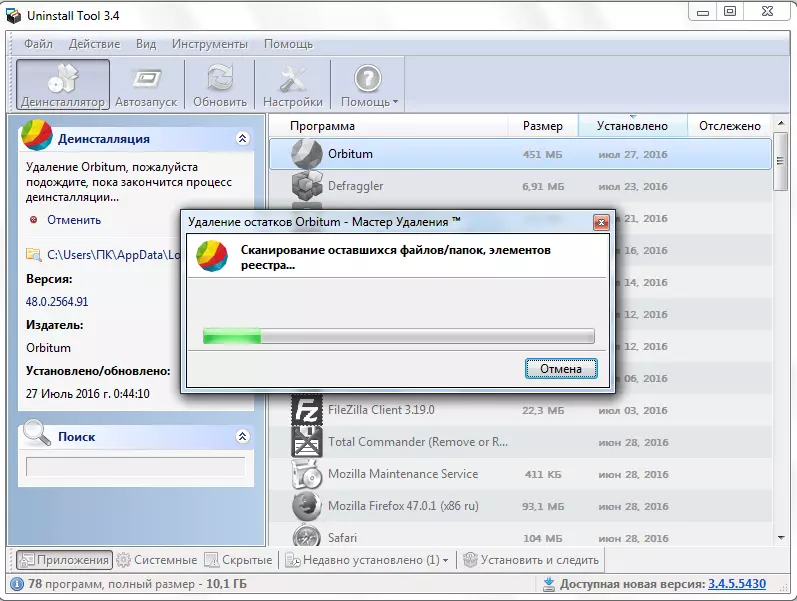
ನೀವು ನೋಡಬಹುದು ಎಂದು, ಇನ್ನೂ ಎಲ್ಲಾ ಫೈಲ್ಗಳನ್ನು ಪ್ರಮಾಣಿತ ರೀತಿಯಲ್ಲಿ ತೆಗೆದುಹಾಕಲಾಗಲಿಲ್ಲ. "ಅಳಿಸು" ಗುಂಡಿಯನ್ನು ಕ್ಲಿಕ್ ಮಾಡಿ.
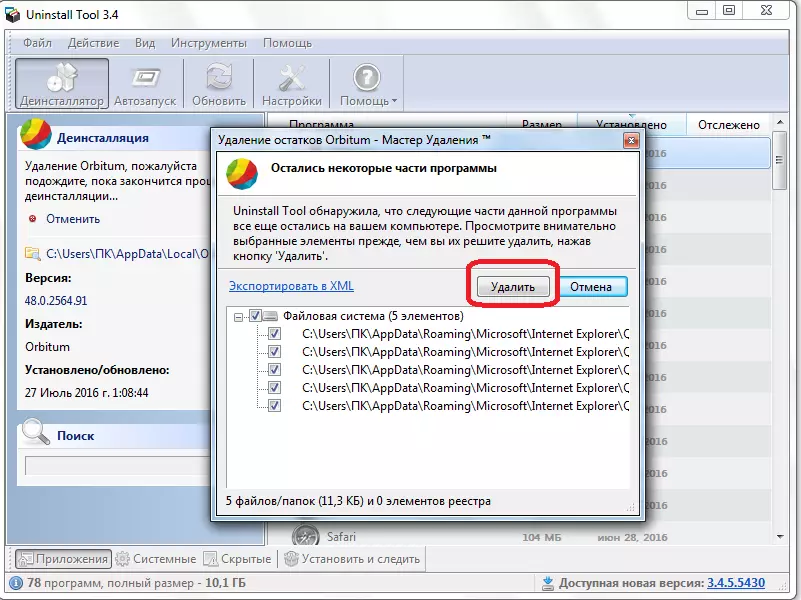
ಅಲ್ಪಾವಧಿಯ ಫೈಲ್ ಅಳಿಸುವಿಕೆ ಪ್ರಕ್ರಿಯೆಯ ನಂತರ, ಅಸ್ಥಾಪಿಸು ಟೂಲ್ ಪ್ರೋಗ್ರಾಂ ಅನ್ನು ಆರ್ಬಿಟಮ್ ಬ್ರೌಸರ್ ಅನ್ನು ಅಸ್ಥಾಪಿಸಲಾಗಿದೆ ಎಂದು ವರದಿ ಮಾಡಿದೆ.
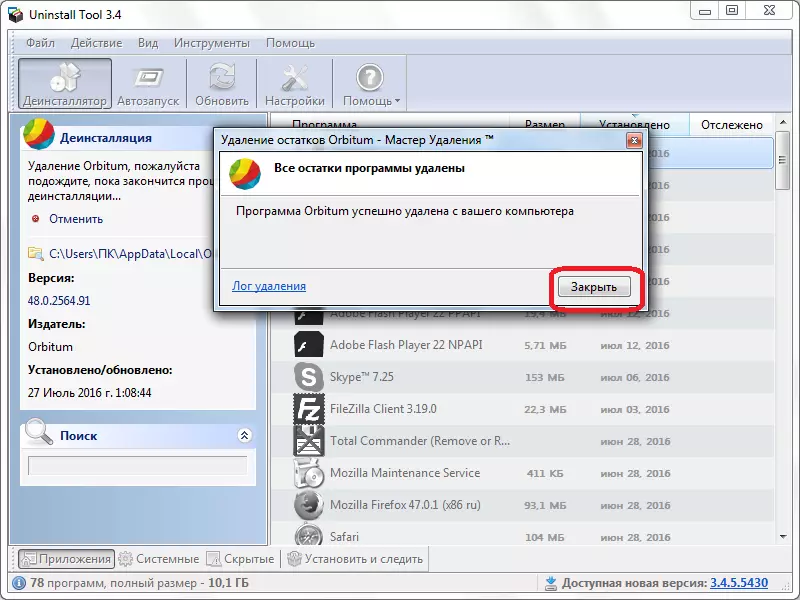
ವಿಂಡೋಸ್ ಆಪರೇಟಿಂಗ್ ಸಿಸ್ಟಮ್ನಿಂದ ಆರ್ಬಿಟಮ್ ಬ್ರೌಸರ್ ಅನ್ನು ತೆಗೆದುಹಾಕಲು ಎರಡು ಪ್ರಮುಖ ಮಾರ್ಗಗಳಿವೆ: ಸ್ಟ್ಯಾಂಡರ್ಡ್ ಪರಿಕರಗಳು, ಮತ್ತು ತೃತೀಯ ಉಪಯುಕ್ತತೆಗಳೊಂದಿಗೆ. ಪ್ರತಿ ಬಳಕೆದಾರರೂ ಸ್ವತಂತ್ರವಾಗಿ ನಿರ್ಧಾರವನ್ನು ಮಾಡುತ್ತಾರೆ, ಪ್ರೋಗ್ರಾಂ ಅನ್ನು ಅಳಿಸಲು ಈ ವಿಧಾನಗಳಲ್ಲಿ ಯಾವುದು. ಆದರೆ ಈ ನಿರ್ಧಾರವು ಖಂಡಿತವಾಗಿಯೂ ಬ್ರೌಸರ್ ಅನ್ನು ತೆಗೆದುಹಾಕುವ ಅಗತ್ಯವಿರುವ ನಿರ್ದಿಷ್ಟ ಕಾರಣಗಳನ್ನು ಆಧರಿಸಿದೆ.
